 搜索
用户中心
搜索
用户中心
 搜索
用户中心
搜索
用户中心
《Windows 10 如何取消屏保密码》是由花火网为您收集修改整理而来,更多相关内容请关注花火网电脑常识栏目。
系统常识-电脑高手网(https://www.dngsw.cn):Windows 10 如何取消屏保密码
朋友来玩,如果家里的电脑设个密码显得太小气,倒不如将登录密码设为自动登录,
开机
自动进入Windows 10。但如果疏忽了另一问题,没有去掉锁屏密码或屏保密码,很可能在朋友中途离开后回来之际,电脑自动锁上引起误会,那么Windows 10 如何取消屏保密码。
1. 自动登录网络账户
Windows 10可以使用网络账号或本地账号登录,为了适应网络功能,我们一般设置为网络登录。其实,网络登录也能像本地登录那样,将登录账号和密码设置为电脑自动登录,不需认为干预。
按下Win+R组合键,启动“运行”对话框,在其中输入“NETPLWIZ”命令并点击“确定”按钮(图1)。在随后出现的“用户账户”窗口中,即可显示本系统注册的用户名列表。这里只有一个用户,是由于本机只注册了一个网络账户,如果还注册了一个或多个本地、网络账户,则均可显示在此列表窗口中。选中需要自动登录的网络账户,将其上方的“要是有本计算机,用户必须输入用户名和密码”复选框中的“√”去掉,然后点击“应用”按钮并单击“确定”(图2)。
之后系统会弹出“自动登录”账户和密码设置窗口,在其中会自动显示刚才选择的网络账号,在两个密码框中输入正确的登录系统的密码,也就是原来通过手动登录网络账户的密码(一定注意不是新设密码),点击“确定”按钮(图3)。
小提示:
如果自动登录框显示的用户名账户有误,非网络账户,可手动输入正确的网络账户。
小技巧:
除了可使用上述“NETPLWIZ”命令外,还可以使用“control userpasswords2”命令来设置自动登录网络账户和密码,效果是相同的(图4)。
2. 锁屏回来不要密码
以上自动登录设置完成之后不等于万事大吉了。因为系统登录之后还有两种锁屏密码会锁住用户访问。一种是屏保锁屏密码,另一种是节能锁屏密码。
默认的屏保锁屏密码会在屏保被中断后,要求输入密码解锁才能进入系统。而节能锁屏界面,会在用户离开一定的时间之后,锁住屏幕,若想要解开锁屏,也需要输入解锁密码方能进入系统。
但是,升级到Windows之后,从哪里解除锁屏密码成了难题。我们尝试从新式的控制面板——“系统设置”窗口中查询解锁项目,没有能够轻易找到去除锁屏密码的选项。难道Windows 10无法取消锁屏密码吗?
点击Windows 10开始菜单并点击“设置”项,随后选择设置窗口中的“个性化”一项,在个性化设置窗口的左侧点选“锁屏界面”,将右侧窗口滑动到最底部,可见“屏幕保护程序设置”一项,点击此链接(图5)。
在随后出现的屏幕保护程序设置窗口中,看到“在恢复时显示登录屏幕”复选框处于默认选中状态,取消对该项的选择,然后点击“应用”,再点击左下角的“更改
电源
设置”文字链接(图6)。这样,屏保锁屏密码就被取消了。
接下来进入“电源选项”窗口,在左侧栏内可见“唤醒时需要密码”一项,点击此项文字链接(图7)。但是,在出现的电源选项系统设置窗口中,可以看到“唤醒时的密码保护”默认被选择为“需要密码”,且两个选项为灰色不可选状态,此时用户根本无法选中“不需要密码”一项(图8),怎么办?
将目光移向上图上部的文字链接“更改当前不可用的设置”,点击该项,这时在出现的窗口中,唤醒密码的设置已经变为可选状态,选中“不需要密码”,点击“保存修改”按钮(图9)。这样,节能锁屏密码也被取消了。
通过以上修改,同时解除了因屏幕保护退出而需要登录密码的保护,也解除了因电源睡眠后唤醒需要密码解锁的问题。结合前面的免网络密码登录系统,这样亲朋就可以畅通无阻地使用电脑了。
相关栏目
系统常识
winxp系统
win7系统
win8系统
win10系统
linux系统
电脑基础
电脑技术
电脑技巧
电脑教程
网络技术
网站电商
平面设计
网页设计
编程开发
相关文章
・Win10页面自定义如何操作
04.20
・旧版Windows7系统禁止更新新CPU怎么回事
04.20
・win10如何将某个应用程序的窗口置顶
04.10
・win10电脑硬盘要不要分区
04.10
・win10怎么设置局域网地址
04.06
・Windows时间不对怎么办
04.06
・如何查看自己的Windows10版本号
03.28
・Win10怎么开启登录信息显示
03.27
・Win10如何使用命令提示符禁止“Windows Defender”
03.22
・Win10如何使用Windows Defender设置白名单
03.15
本文来源于花火网:转载请保留链接,不保留本文链接视为侵权,谢谢合作!